적절한 도구와 능숙한 접근 방식을 통해 간단한 이미지가 인상적인 예술 작품으로 변모합니다. 이 튜토리얼에서는 포토샵에서 현실적이고 인상적인 배기등을 만드는 방법에 집중하겠습니다. 두 개의 레이어만으로 저녁이나 다른 장면에서 놀라운 효과를 발휘하는 빛나는 조명을 생성하는 방법을 배우게 됩니다. 시작해봅시다!
주요 사항
- 두 개의 레이어를 사용하는 것이 배기등의 최적 표현에 결정적입니다.
- ‘선형 덮개’ 모드를 사용하여 빛나는 조명 효과를 얻을 수 있습니다.
- 올바른 색상 선택은 설득력 있는 광원을 만드는 데 필수적입니다.
단계별 안내
인상적인 배기등을 이미지에 만들기 위해 다음 단계를 따르세요:
1단계: 증기용 새 레이어 만들기
배기 스트림과 구름 사이의 전환을 보다 현실감 있게 만들기 위해 새 빈 레이어를 생성합니다. 이 레이어의 이름을 '증기'라고 하세요. 전경색을 흰색으로 설정하고 브러시의 투명도를 5%로 설정했는지 확인하세요. 이제 개체의 바닥 근처에서 그림을 시작하여 이미지를 생동감 있게 만들세요.
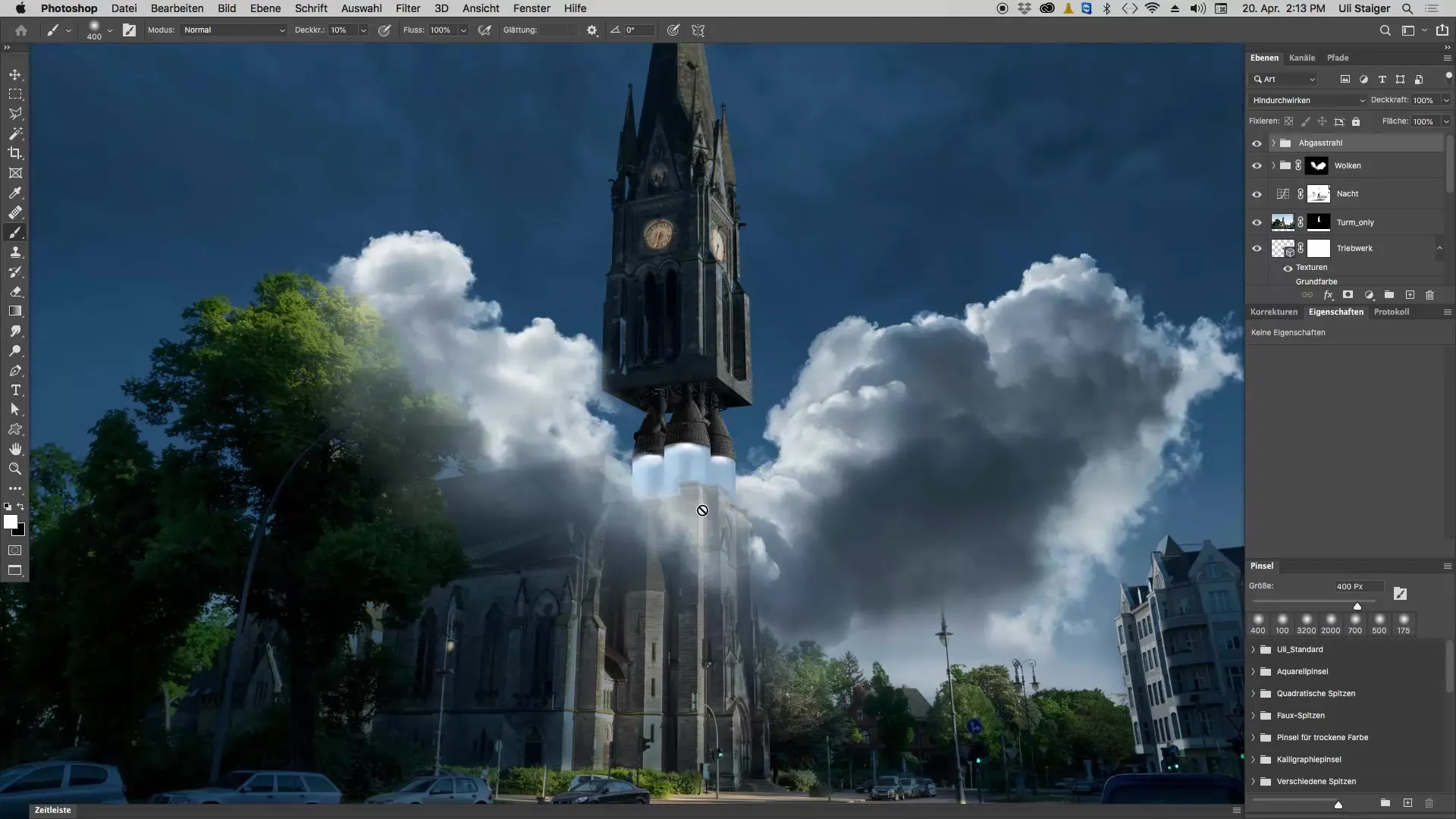
2단계: 전환 세부 조정
색상 사이의 전환이 뚝뚝 끊기기보다 부드럽고 유동적으로 보이도록 증기의 가장자리 위로 가볍게 칠하세요. 나무 근처에 몇 개의 연기 흐름을 배치하는 것을 잊지 마세요. 이는 이미지의 깊이와 사실감을 더해줍니다.
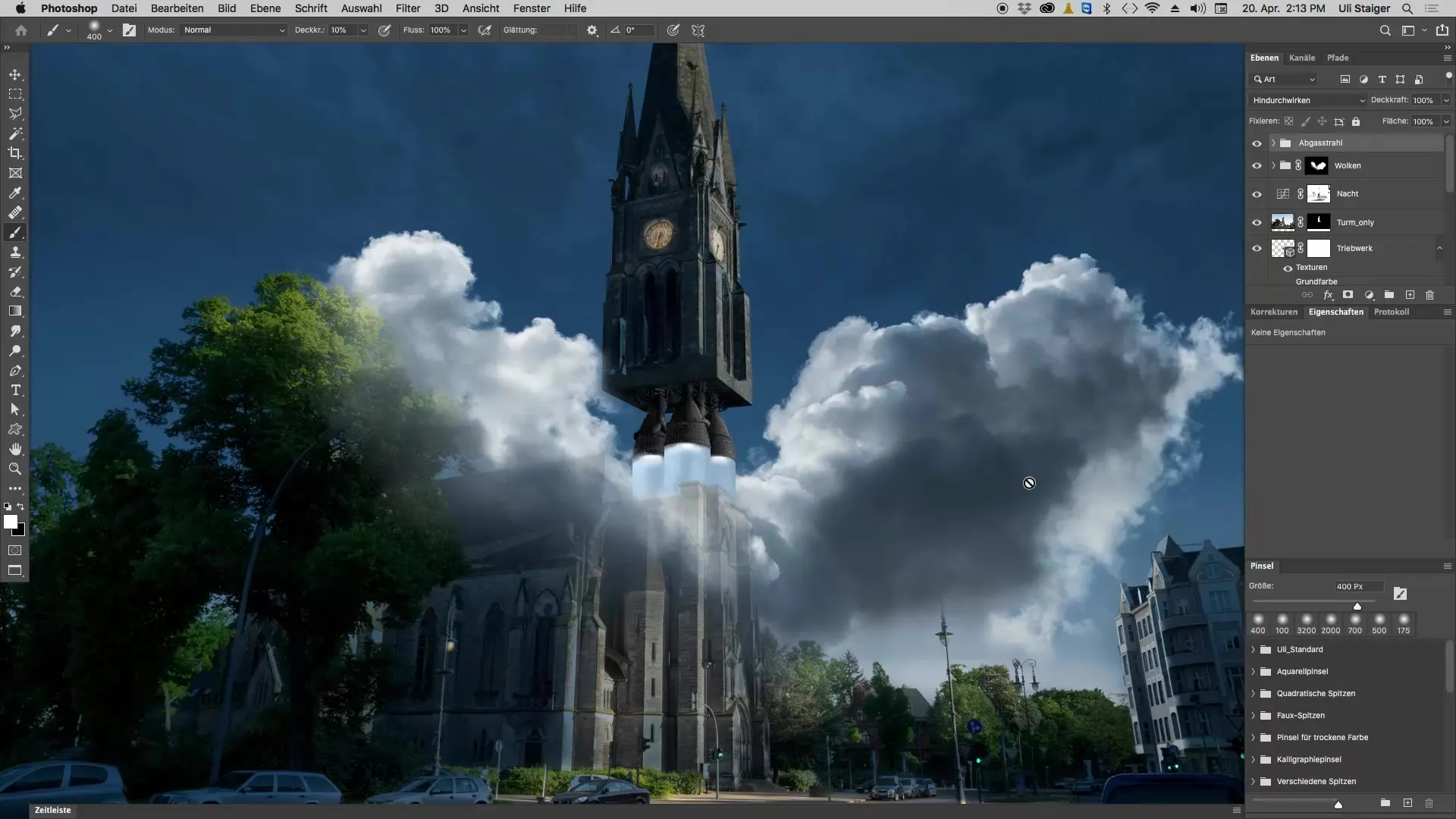
3단계: 빛을 위한 새 레이어 추가
이제 빛을 추가할 시간입니다. 새 레이어를 만들고 레이어 패널에서 모드를 '선형 덮개'로 설정하는 것을 잊지 마세요. 이 모드가 작동하도록 채우기 색상을 검은색으로 설정하세요. 이 단계는 원하는 조명 효과를 얻는 데 필수적입니다.
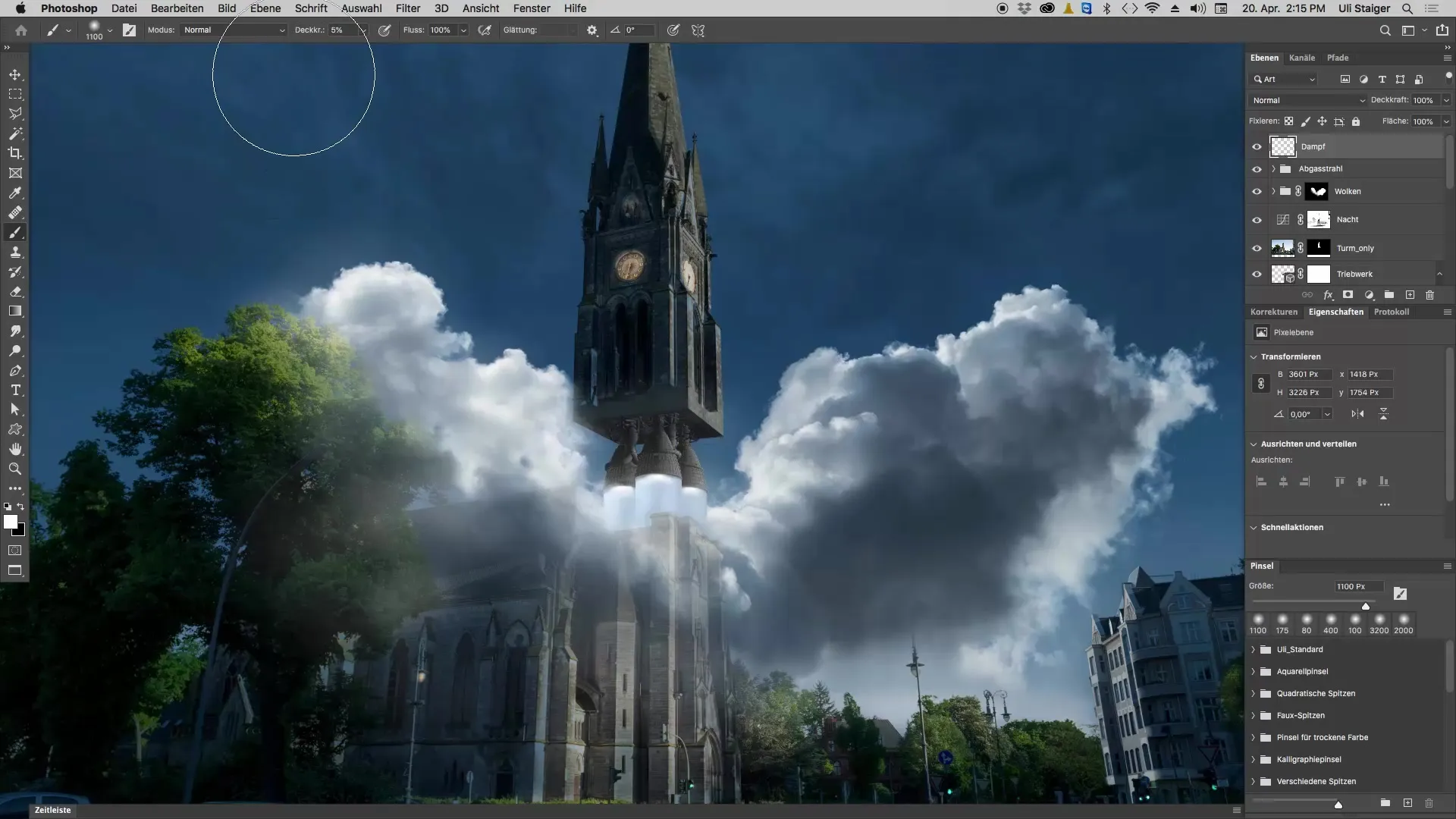
4단계: 올바른 색상 선택
빛을 작업할 때 가능한 한 순수한 색상을 선택하는 것이 중요합니다. 이러한 색상은 색상 상자의 위쪽 영역에서 찾을 수 있습니다. 상자의 위쪽 모서리가 보이는 지점에서 색상을 선택해야 합니다. 아름다운 오렌지를 만들고 싶다면 약간 더 깊은 빨간색을 사용하는 것이 좋습니다. 그렇지 않으면 색상이 노르스름하게 보일 수 있습니다.
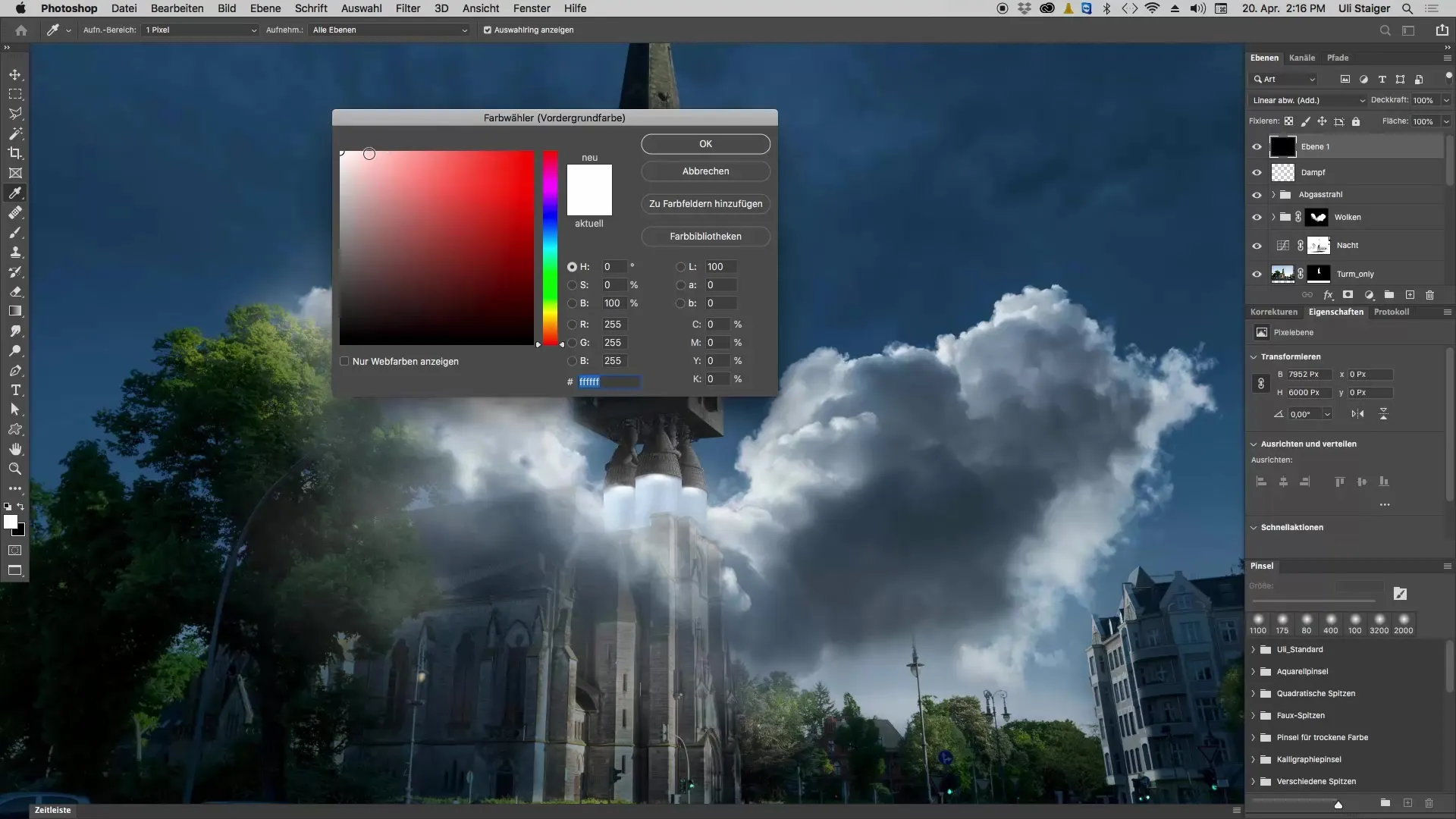
5단계: 새 색상으로 칠하기
이제 브러시를 들고 투명도를 5%로 낮춘 상태에서 부드럽게 칠하기 시작하세요. 배기 스트림을 통해 새 색상이 충분히 보이도록 작업하세요. 조명 효과를 강화하기 위해 시작 위치를 넘어 칠해도 좋습니다.
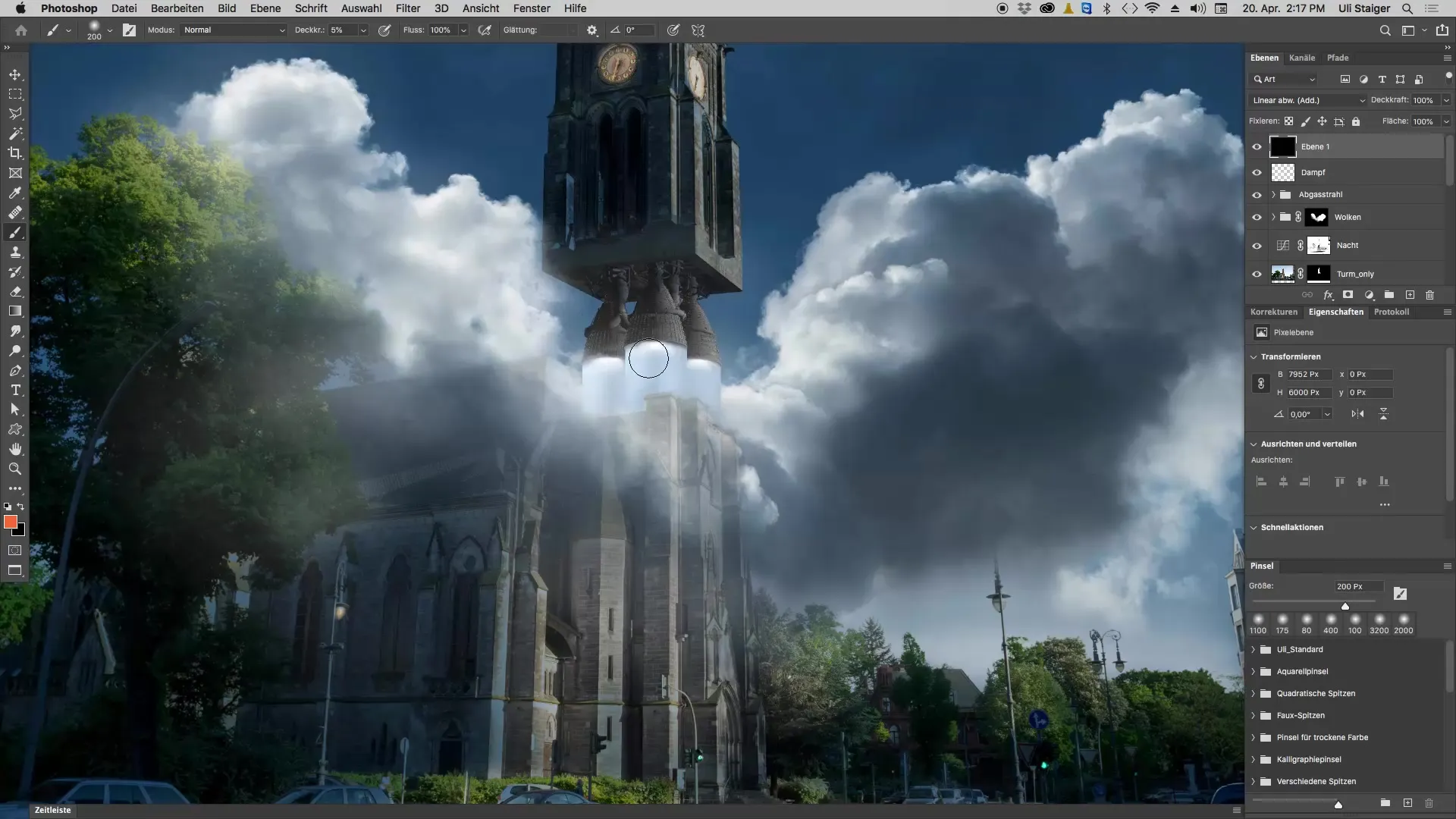
6단계: 색조 조정
색상이 너무 빨갛거나 강렬하다고 느끼면 Ctrl 키와 'U'를 사용하여 색조를 조정할 수 있습니다. 마음에 드는 값을 선택하세요 - 노란색 쪽으로 약간 슬라이더를 이동하면 이미지에 보다 자연스러운 느낌을 줄 수 있습니다.
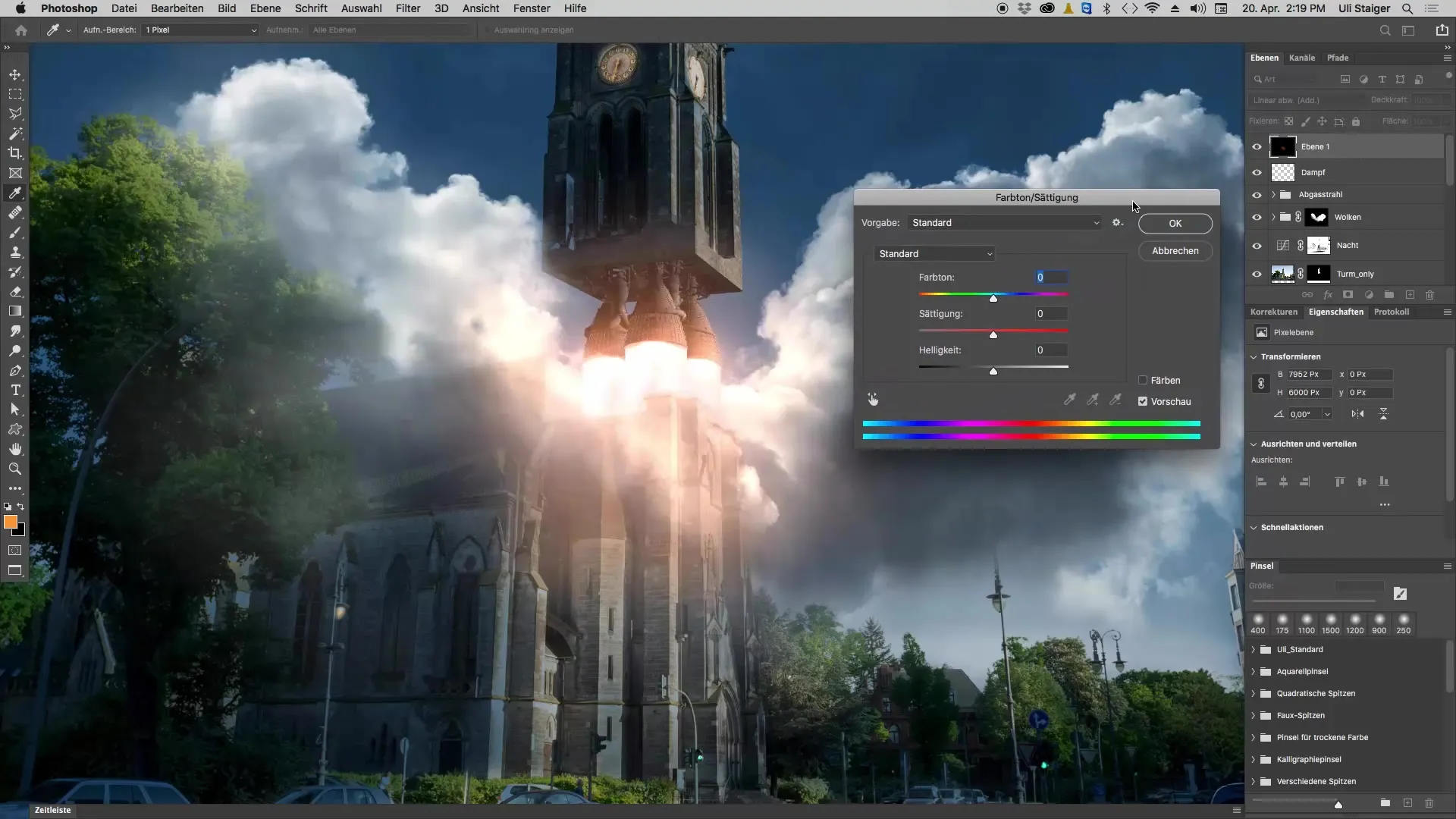
7단계: 최종 조정
조명 효과가 이제 명확하고 매력적으로 보여야 합니다. 다양한 레이어를 계속 조정하여 조명이 객체의 배기 스트림에서 직접 나오고 주변과 구름을 올바르게 반사하도록 합니다. 마지막으로 각 레이어의 이름을 쉽게 알아볼 수 있도록 변경하세요.
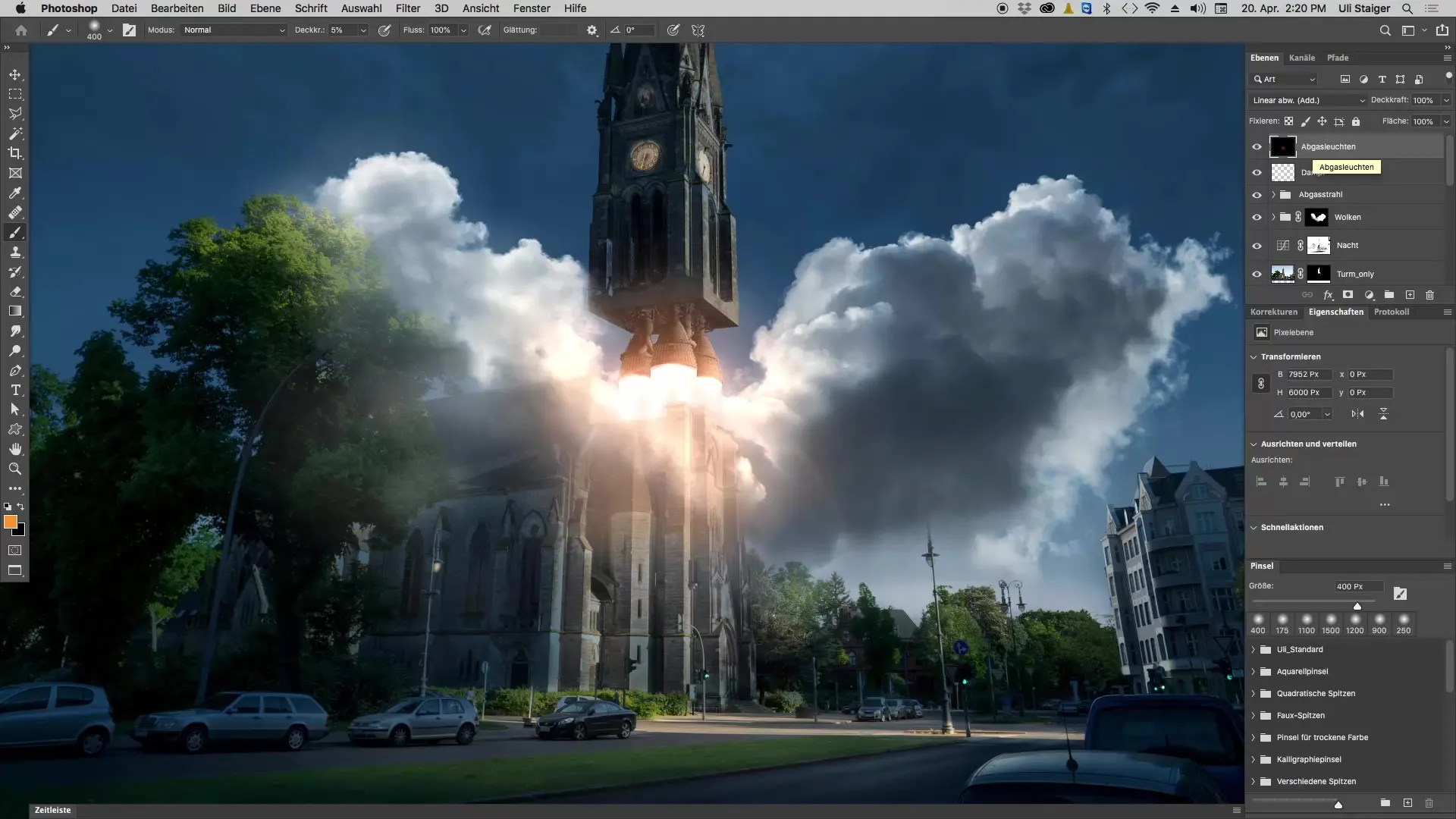
요약 - 포토샵에서 배기등 만들기
포토샵에서 배기등을 만드는 것은 인내와 정밀함이 필요한 창의적인 과정입니다. 두 개의 레이어와 색상 및 모드 설정을 올바르게 활용하면, 이미지를 새로운 차원으로 끌어올리는 인상적인 효과를 얻을 수 있습니다.
자주 묻는 질문
현실적인 배기등을 위해 어떤 색상 모드가 필요합니까?최적의 조명 효과를 위해 '선형 덮개' 모드를 사용하세요.
올바른 색상 선택 방법은?포토샵의 색상 상자 상단 영역에서 가장 순수한 색상을 사용하세요.
저는 나중에 레이어 이름을 바꿀 수 있나요?네, 가독성을 높이기 위해 사용자 정의 이름으로 변경하는 것이 좋습니다.
색조를 조정하는 방법은?Ctrl 키와 'U'를 사용하여 색조를 원하는 대로 변경하세요.
브러시의 투명도는 언제든지 변경할 수 있나요?네, 그림 그리는 과정 중 언제든지 투명도를 조정하여 색상의 강도를 조절할 수 있습니다.


